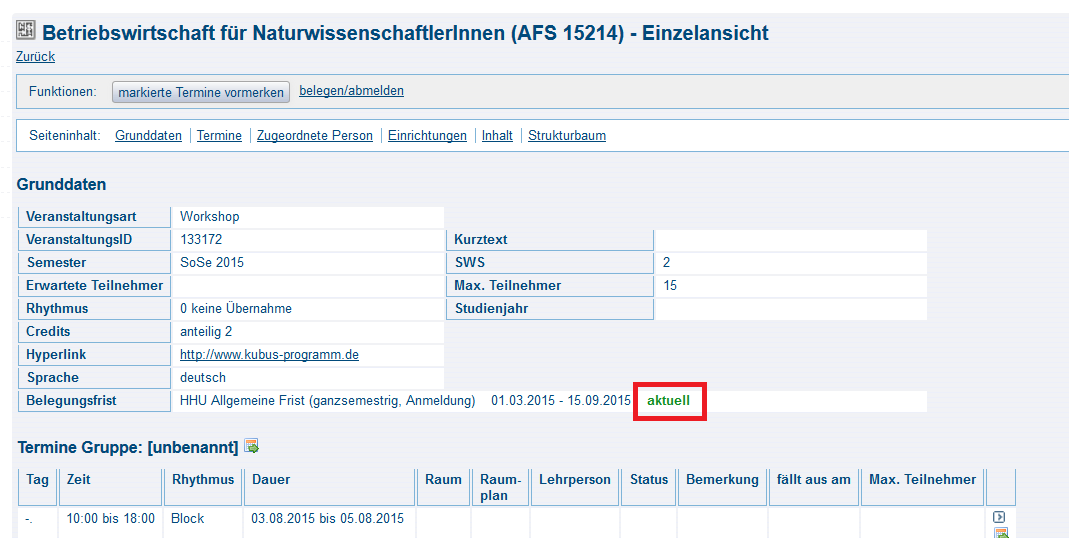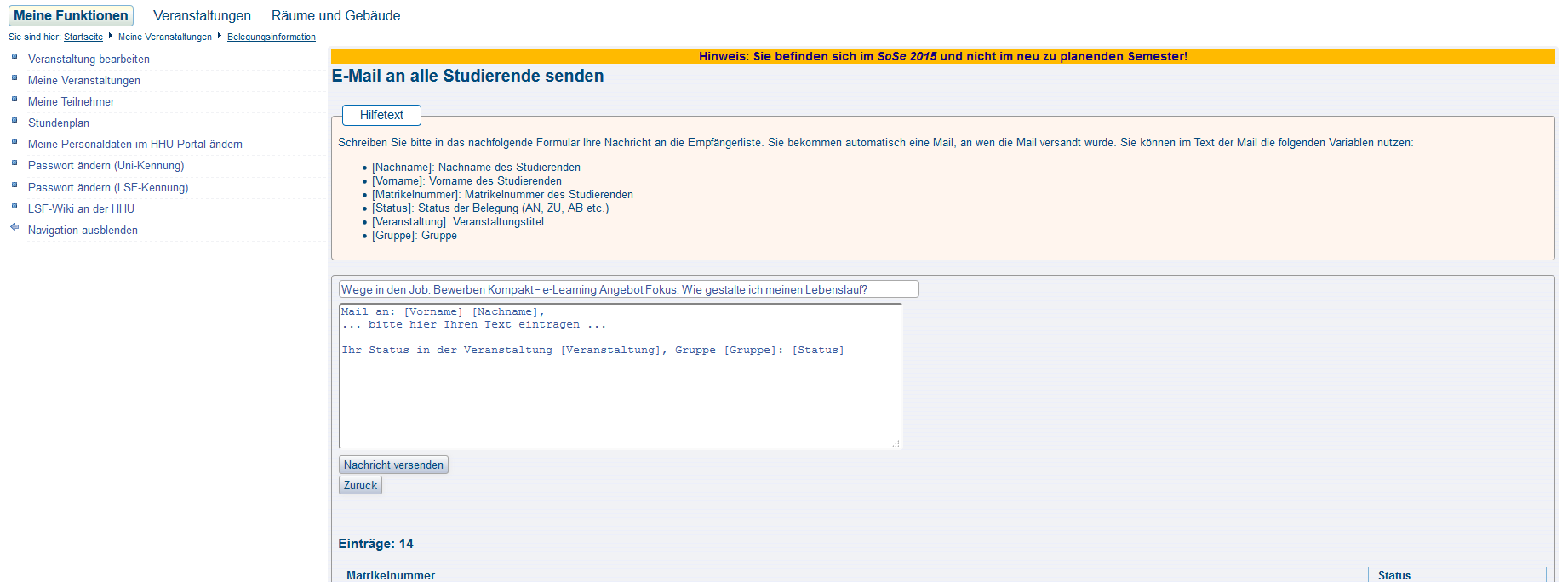...
Hier wählen Sie aus den an der HHU angeboteten Belegfristen die für Ihre Veranstaltung gewünschte Belegfrist aus. Die HHU bietet dazu in jedem Semester eine große Auswahl verschiedener Fristen mit unterschiedlichen Verfahren an. Es ist auch möglich einer Veranstaltung mehrere aufeinanderfolgende Belegfristen zuzuweisen.
Bitte weisen Sie niemals sich zeitlich überlappende Belegfristen einer Veranstaltung zu. Dies führt zu Fehlern bei der Belegung.
...
(Abb: Veranstaltung bearbeiten, Reiter Belegfrist)
Wie erkenne ich, ob eine Belegung möglich ist?
Teilnehmer verwalten
Teilnehmerstatus ändern bzw. Teilnehmer hinzufügen
Die Teilnehmerverwaltung wird idR durch die Lehrenden einer Veranstaltung direkt vorgenommen. In einzelnen Fällen übernehmen diese Arbeit aber auch die Fachbereichsadministratoren oder die sogenannten Eingabevertreter. Diese Rollen haben hierbei die vollen Bearbeitungsrechte, die auch der Lehrende an den Teilnehmern hätte.
Wichtig: Weder Lehrende noch Fachbereichsadministratoren können Belegungen von Studierenden löschen! Der Belegdatensatz gehört den Studierenden und kann daher nicht durch die Fächer gelöscht werden.
Sie können jedoch den Teilnehmerstatus der Studierenden ändern. Wählen Sie in der Einzelansicht der Veranstaltung den Link Belegungsinformation. Sie gelangen nun in die Teilnehmerverwaltung der Veranstaltung
Im unteren Bildbereich der Ansicht Belegungsinformation finden Sie die Funktionen, die Ihnen hier zur Verfügung stehen. Dazu gehören:
- Spezielle Information
- Platzvergabe
- sowie diverse Teilnehmerlisten bzw. Anwesenheitslisten zum Download in verschiedenen Formaten
Eine Detailübersicht zu den Teilnehmern finden Sie unter Spezielle Information. Hier finden Sie neben der Statusänderung von Teilnehmern auch die Druckfunktion für Beteiligungsnachweise für einzelne Teilnehmer.
Eine Schnellübersicht zu den Teilnehmern sowie die Maske zur manuellen (Nach-)Erfassung von Teilnehmern finden Sie unter Platzvergabe. Wenn Sie einen Teilnehmer manuell in einer Veranstaltung (nach-)erfassen möchten, so machen Sie dies über die Eingabe der Matrikelnummer. Bestätigen Sie die Eingabe durch Klicken auf Teilnehmer erfassen. Im folgenden Dialog wählen Sie dann noch den gewünschten Teilnehmerstatus aus.
Eine Anmeldung zu einer Veranstaltung kann sich in verschiedenen Zuständen befinden:
Abkürzung | Status | Beschreibung |
|---|---|---|
| AN | angemeldet | Ein Teilnehmer bekundet die Absicht, eine Verantaltung zu besuchen. Die Anmeldung wurde bislang noch nicht bearbeitet. |
| ZU | zugelassen | Die Anmeldung wurde akzeptiert und der Studierende damit zugelassen: Dies kann entweder manuell oder automatisch passiert sein. |
Des Weiteren gibt es verschiedene Zustände für eine Ablehnung der Anmeldung, die die verschiedenen Ursachen der Ablehnung kennzeichnen.
Abkürzung | Status | Grund der Ablehnung |
|---|---|---|
| AB | abgelehnt | 1.) Die Anmeldung wurde von einem automatischen Verfahren abgelehnt (z.B. kein Losglück) und der Teilnehmer hat auch keinen Platz in einer Alternativveranstaltung bekommen (andere Parallelgruppe oder andere Veranstaltung im selben Modul). 2.) Der Dozierende hat die Anmeldung des Studierenden manuell abgelehnt. |
| ST | storniert | Die Anmeldung wurde storniert (vom Dozenten oder von einem Administrator) (= nicht erschienen). |
| NP | Niedrige Priorität | Abgelehnt aufgrund niedriger Gruppenpriorität. Der Teilnehmer wurde zu einer Gruppe mit höherer Gruppenpriorität zugelassen, hat also einen Platz in einer "beliebteren" Gruppe bekommen. Diesen Status erhält ein Studierender nur durch ein Gruppenprioritätsverfahren. |
| HP | Hohe Priorität nicht zugelassen | Die Veranstaltung wurde abgelehnt (z.B. wegen fehlendem Losglück), eine niedrigere Priorität wurde aber zugelassen. Der Teilnehmer hat also einen Alternativplatz bekommen. Diesen Status erhält ein Studierender nur durch ein Gruppenprioritätsverfahren. |
| TU | Terminüberschneidung | Terminüberschneidung für den Teilnehmer, erkannt vom Zulassungsverfahren. Diesen Status erhält ein Studierender nur durch ein Gruppenprioritätsverfahren. |
Über die erfolgreiche Teilnahme an einer Veranstaltung am Ende eines Semester können zwei weitere Status für die Teilnehmer einer Veranstaltung eingetragen werden:
Abkürzung | Status | Beschreibung |
|---|---|---|
| TE | teilgenommen – erfolgreich | Teilnahme war erfolreich |
| NE | nicht erfolgreich | Teilnahme war erfolglos. |
Sonstiger Status: Im Rahmen bestimmter Belegverfahren lassen sich Wartelisten anlegen und verwalten. Die Studierenden rutschen bei frei werden eines Platzes automatisch als Teilnehmer in die Veranstaltung nach.
Abkürzung | Status | Beschreibung |
|---|---|---|
| WL | auf Warteliste | Anmeldung für voll belegte Veranstaltung, um bei Freiwerden eines Platzes nachzurücken |
Studium Universale Teilnehmer verwalten
Studierenden, die sich im Rahmen des Studium Universale zu Ihrer Veranstaltung angemeldet haben, werden nicht von Ihnen als Fachbereich bzw. vom Lehrenden verwaltet, sondern vom Zentrum für Studium Universale. Hier werden Zulassungen oder Ablehnungen ausgesprochen und auch später Beteiligungsnachweise ausgegeben.
Teilnehmerlisten/Anwesenheitslisten erzeugen und ausdrucken
...
In der Detailansicht der Veranstaltung finden Sie oben in der Funktionsleiste, sowie in den Funktionsleisten der eingetragenen Termine, ein @ Symbol. Über diesen Knopf erreichen Sie die E-Mail-Funktion für die jeweilige Veranstaltung. Dort können Sie über verschiedene Filter die gewünsche Studentengruppe anwählen und dann entweder alle oder einzelne Studierende anwählen. Wenn Sie dann unten auf Weiter drücken kommen Sie zum Eingabefeld für die Mail.
Bug beim Email-Versand:
Mit der neuen LSF-Version sieht es wie folgt aus:
Im prozessualen Ablauf der Teilneehmerverwaltung hat die HIS nicht mehr vorgesehen nach Abschluss einer Veranstaltung (also nachdem man seine Teilnehmer auf entweder TE oder NE gesetzt hat) noch Teilnehmerverwaltung zu betreiben. Das bedeutet, sobald man die abschließenden Status (TE/NE) verteilt hat, stehen einige der Teilnehmer-Funktionalitäten nicht mehr zur Verfügung - u.a. der Email-Versand.
Das ist für unsere Zwecke eher ungünstig, weil wir an der HHU durchaus noch den Bedarf haben z. Bsp. mit den Teilnehmern zu kommunizieren auch nachdem sie den Status TE oder NE erhalten haben. Wir haben dieses Problem daher bereits bei der HIS gemeldet und hoffen baldmöglichst eine Lösung zu bekommen.
In der Zwischenzeit können wir folgende Alternativen anbieten:
1.) Als Lehrende können Sie die meisten Funktionen, die Sie in LSF ausüben können - u.a. den Ausdruck von Scheinen oder den Versand von Emails - bereits auch über das Dozierendenportal durchführen. Ausnahme sind die Status-Änderungen der Teilnehmer. Doch auch diese Funktion wird zum kommenden Semester zur Verfügung stehen.
dozierende.uni-duesseldorf.de (Einloggen mit Ihrer Uni-Kennung)
Wählen Sie dazu im Dozierendenportal 'Lehrveranstaltungen' und klicken Sie am Ende der gewünschten Veranstaltung auf die Teilnehmerzahl. Sie gelangen nun in die Teilnehmerverwaltung und finden dort alle Funktionen - u.a. auch den Email-Versand.
2.) Um den Email-Versand in LSF zu nutzen, müssten Sie mindestens einen der Teilnehmer wieder zurück in den Status 'ZU' setzen. Wählen Sie dazu am Besten einen der 'NE' Teilnehmer aus. Rufen Sie danach die Email-Funktion auf und es sollte dann auch wieder möglich sein die 'TE' Teilnehmer auszuwählen und eine Email zu verschicken.
Ausfalltermine
In der Detailansich der Veranstaltung am Ende der Terminleiste finden Sie einen Knopf um Ausfalltermine einzutragen. Dies geht nun nicht mehr wie vorher über den Reiter Termine und Räume, sondern nur noch über diesen Knopf
...